Все способы:
Чтобы не потерять настройки для сайтов, рекомендуем авторизоваться через фирменный аккаунт и настроить синхронизацию. В будущем это позволит перенести все параметры и разрешения на другое устройство или использовать их после переустановки браузера.
Вариант 1: Параметры сайта
Яндекс Браузер, как и любой другой, позволяет тонко настроить разрешения для определенных сайтов, причем можно отдельно выбрать, какие именно для него будут действовать. Задача немного трудоемкая, но при этом за счет изменения расширенных параметров можно сделать так, чтобы с конкретного ресурса была, к примеру, разрешена загрузка и сохранение куки, а доступ к микрофону или камере — запрещен.
Кроме того, ускорить настройку разрешений для сайтов можно при помощи сторонних расширений, за счет интеграции которых функциональность обозревателя в значительной степени увеличивается. Обо всех вариантах добавления веб-ресурсов в исключения мы поговорим ниже.
В Яндекс Браузере полномочия и параметры сайтов настраиваются через кнопку, находящуюся прямо в адресной строке. Тут есть параметры конфиденциальности и персональные разрешения.
- Перейдите на сайт, который нужно добавить в исключения, и нажмите на кнопку со значком замка, расположенную слева от адресной строки. В появившемся окне кликните по ссылке «Подробнее».
- В блоке «Разрешения» вы сможете тонко настроить параметры для выбранного сайта, а именно: определить, может ли он запрашивать местоположение, получать доступ к микрофону или веб-камере, присылать уведомления, использовать фоновую синхронизацию и другие параметры. Достаточно нажать на соответствующее значение справа и через выпадающее меню выбрать один из вариантов.
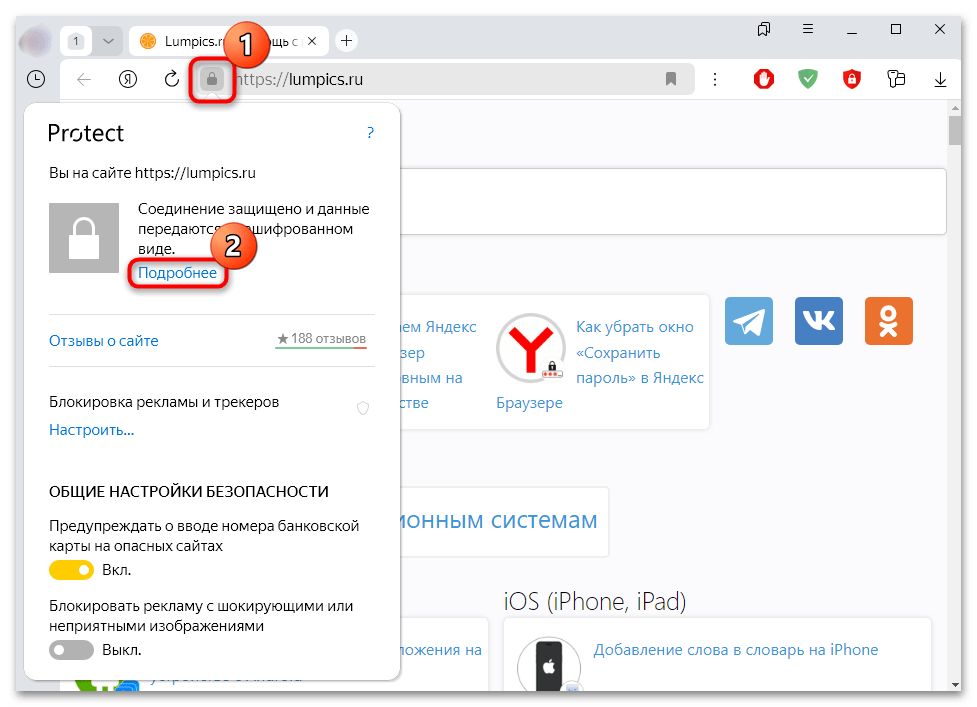
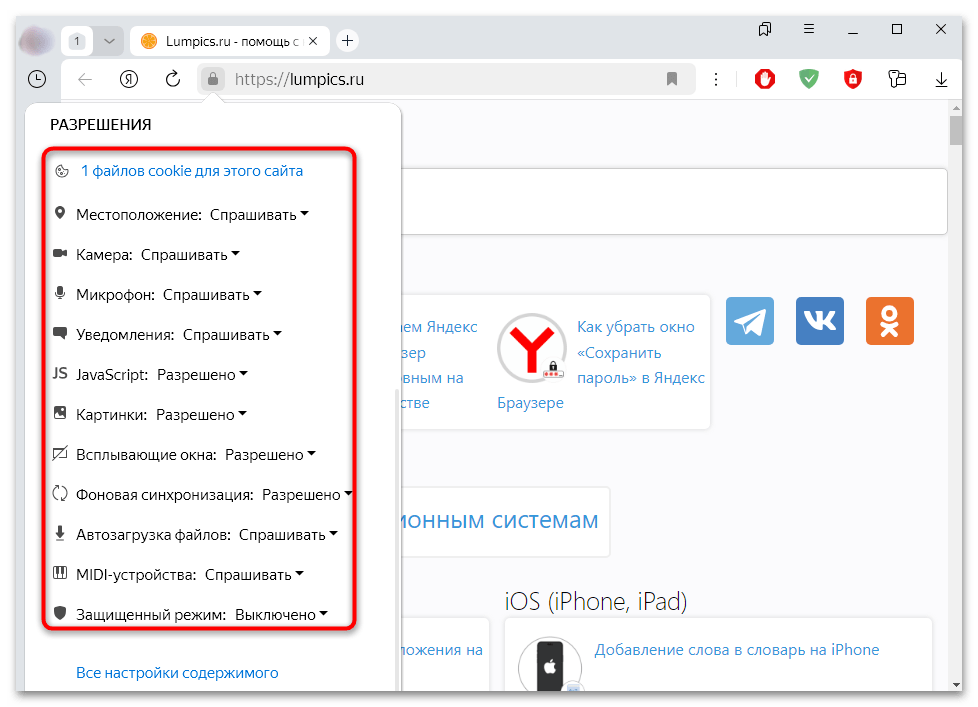
При нажатии по ссылке «Все настройки содержимого» вы попадете на вкладку со всеми настройками сайтов, где для каждого параметра можно добавлять сайты-исключения. Более развернуто это мы разберем в следующем варианте.
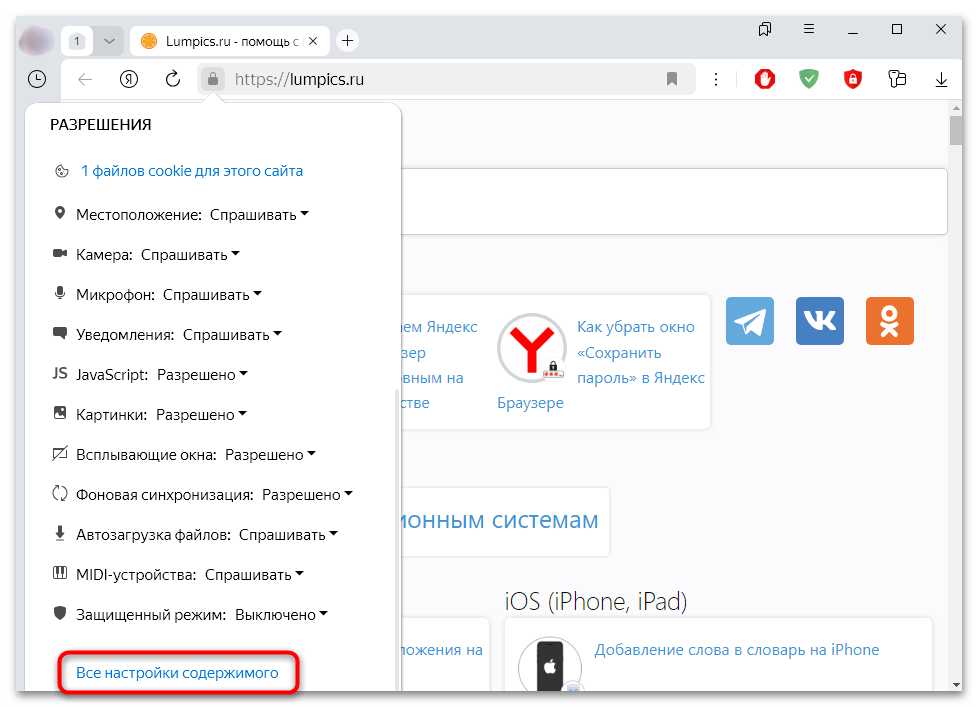
Вариант 2: Настройки браузера
Как уже говорилось, в Яндекс Браузере можно настроить разрешения для определенных сайтов, а также для определенных действий и событий по отдельности. Перейти к этому разделу есть возможность не только с помощью кнопки в адресной строке:
- Нажмите по трем полоскам на панели инструментов браузера и из появившегося меню выберите пункт «Настройки».
- На панели слева переключитесь на вкладку «Сайты», затем в центральной части окна кликните по ссылке «Расширенные настройки сайтов».
- Отобразится список исключений – их довольно большое количество, за счет чего пользователь может тонко настроить разрешения. Рассмотрим каждый пункт более детально ниже, а чтобы добавить сайт в исключения для того или иного разрешения, нужно отметить пункт «Запрещено» (разрешение будет заблокировано для всех сайтов), затем нажать на строчку «Настройки сайтов».
- Появится новое окно с двумя вкладками: «Разрешено» и «Запрещено». Например, если глобально (т. е. для всех сайтов) разрешение отключено, на вкладке «Разрешено» нажмите кнопку «Добавить».
- Введите адрес, допустим
https://lumpics.ru/, в текстовое поле, затем щелкните по «Добавить». - Он появится в списке разрешенных, став таким образом исключением. Условно, если вы запретили загрузку файлов со всех ресурсов, но при этом добавили в исключения определенный сайт, то скачивание данных именно с него станет возможным.
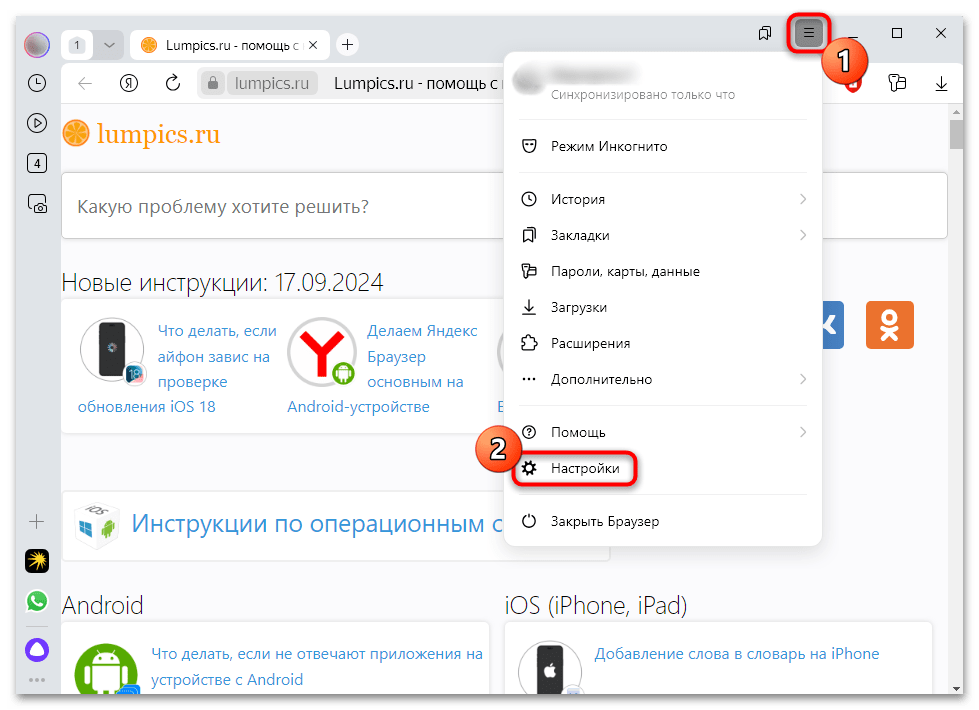
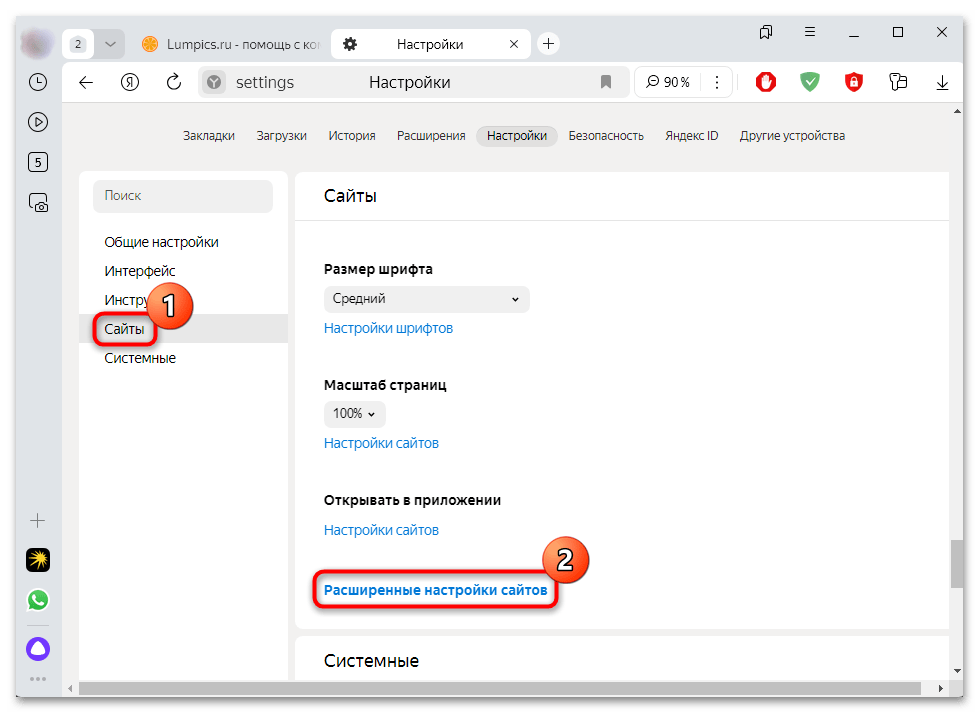
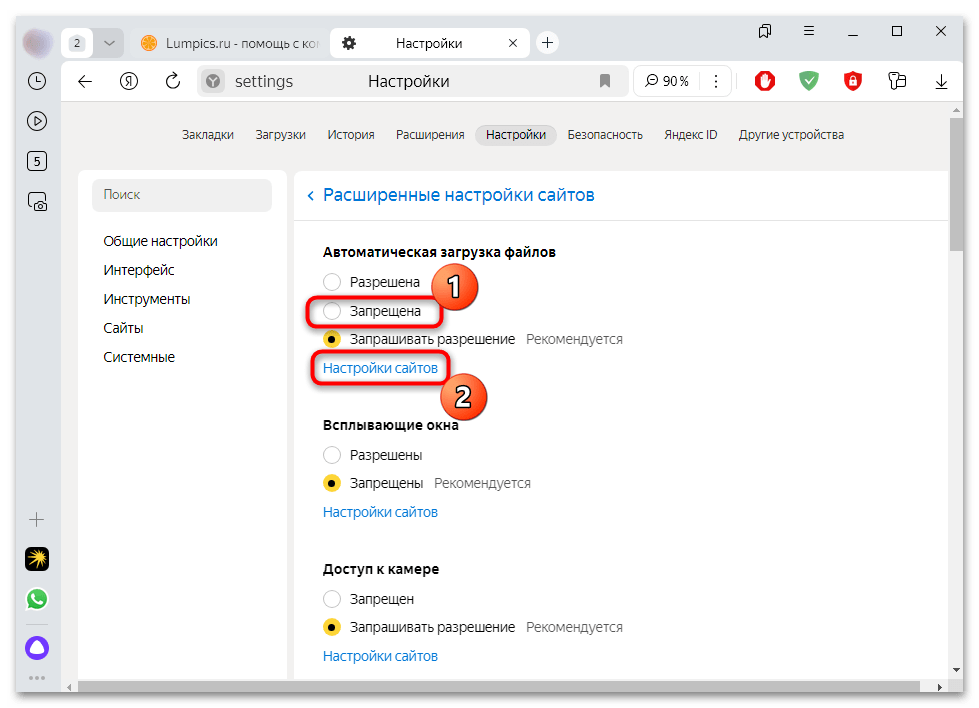
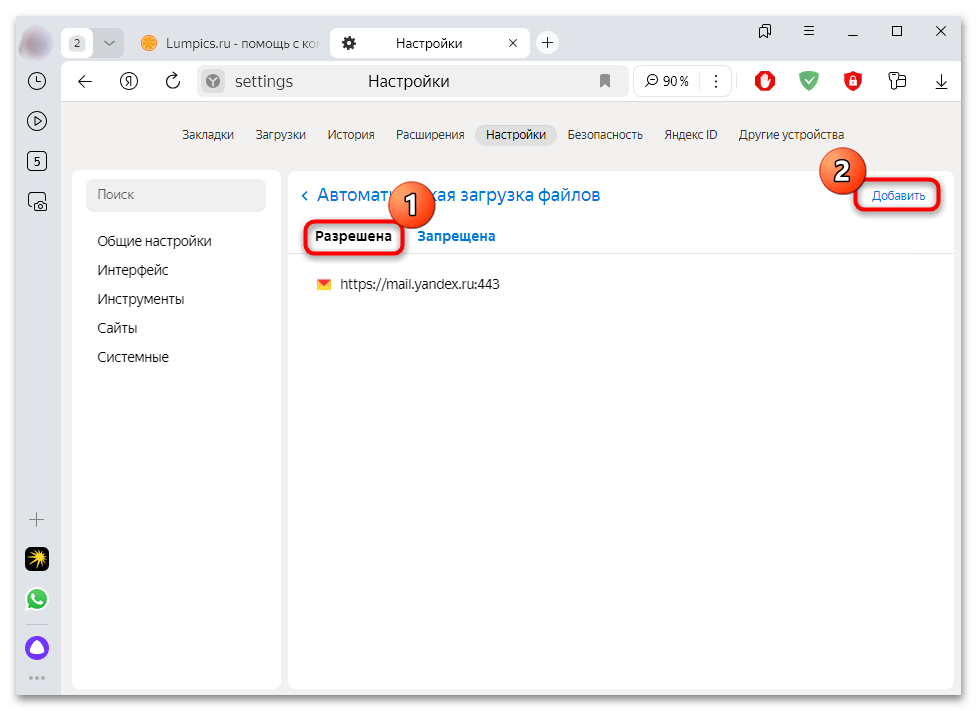
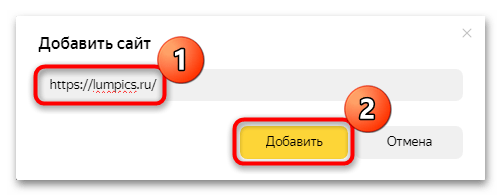
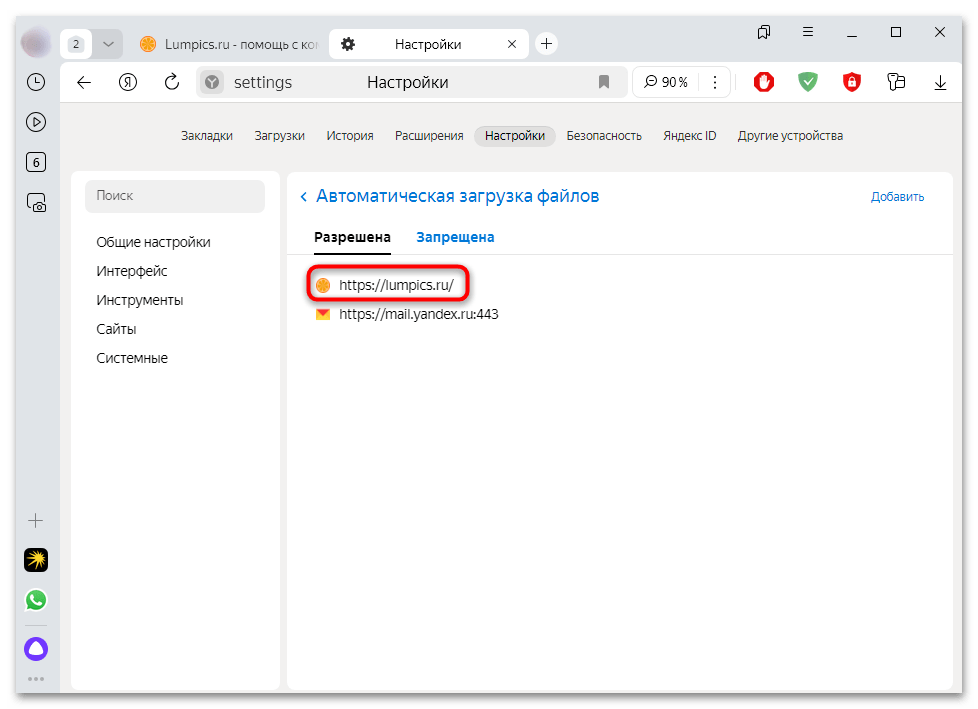
Отдельно стоит рассмотреть пункт «Cookie-файлы». Они представляют собой данные об активности пользователей на сайте, которые собираются автоматически (как правило, соответствующее предупреждение есть на странице большинства ресурсов). Куки используются для различных целей, в частности для идентификации пользователя, сохранения выбранных им ранее настроек и авторизации в личном кабинете, персонализации рекламы, адаптации содержимого сайта под предпочтения конкретного юзера и общей оптимизации его работы.
Протокол безопасности у некоторых ПК может быть настроен на блокировку такой информации, поскольку сбор cookie также дает возможность отслеживать местонахождение устройства и пользователя. Сами по себе файлы куки позволяют быстрее работать с сайтом, прогружать его и не настраивать каждый раз при посещении, поэтому определенные ресурсы можно добавить в список исключений. В Яндекс Браузере есть несколько параметров, касающихся разрешений для куки-файлов:
- Вы сможете разрешить использование cookie-файлов для всех сайтов, выбрав пункт «Разрешены» в соответствующей области.
- Также предусматривается несколько вариантов ограничения и блокировки куки-файлов для всех сайтов или только сторонних, а также при использовании режима Инкогнито.
Чтобы все куки автоматически удалялись, можете активировать параметр «Очищать файлы cookie при выходе из браузера».
- Нажмите на кнопку «Настройки сайтов», чтобы добавить для куки исключения.
- Внесение в список разрешенных проходит по аналогии с предыдущей инструкцией: нажмите кнопку «Добавить» на вкладке «Разрешены», введите адрес сайта и сохраните изменения. В результате сохранение куки-файлов этим сайтом будет происходить всегда.
- На вкладке «Только для сеанса» можно добавить веб-адреса, куки для которых будут разрешены только на протяжении одного сеанса в Яндекс Браузере. То есть после закрытия обозревателя все данные, связанные с этим сайтом, будут автоматически стерты. На вкладке «Запрещены» добавляются сайты, для которых использование cookie будет запрещено всегда и независимо от того, каковы глобальные значения у этого разрешения.
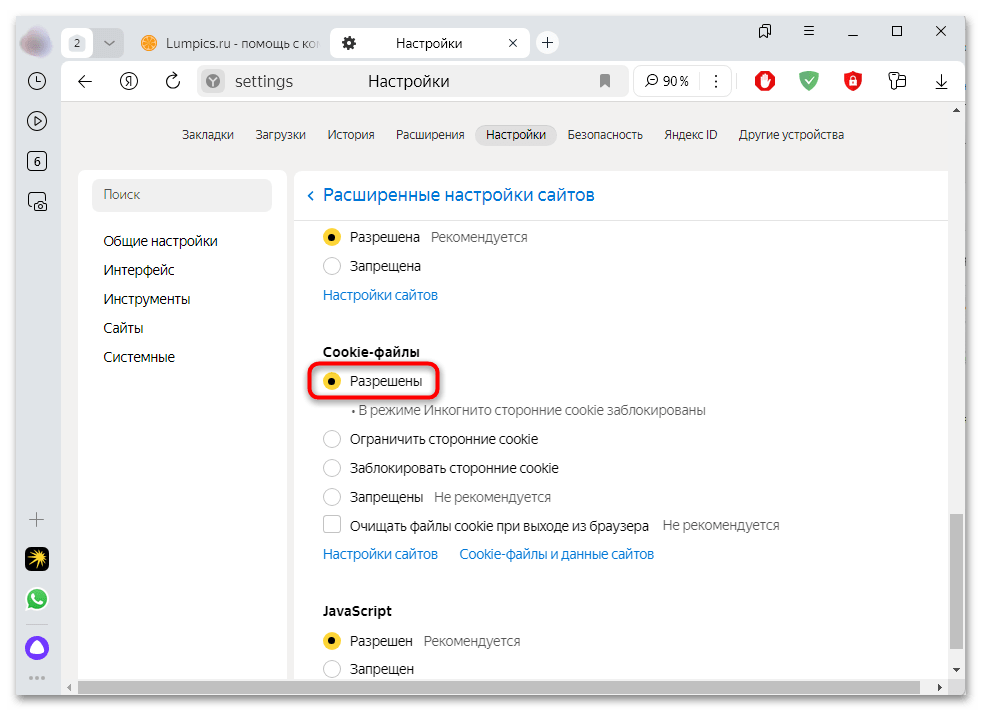
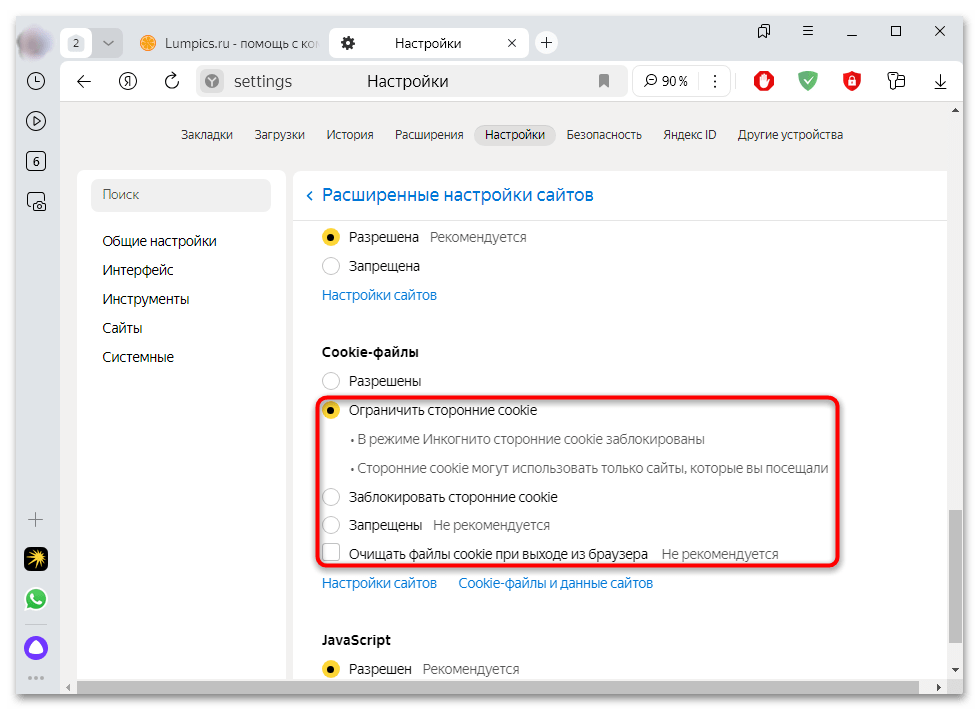
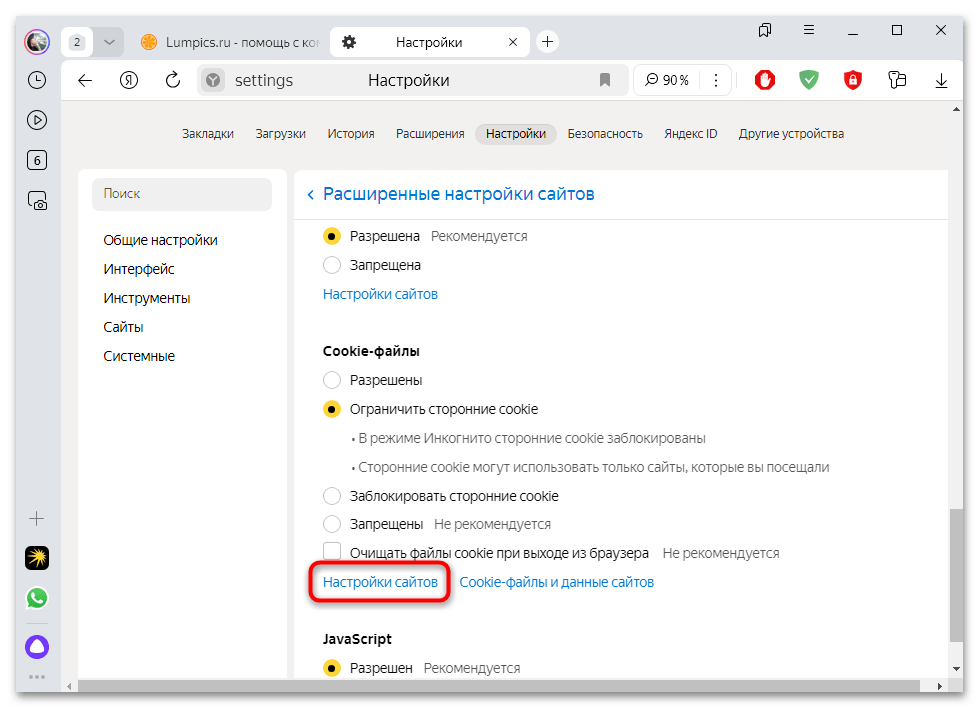
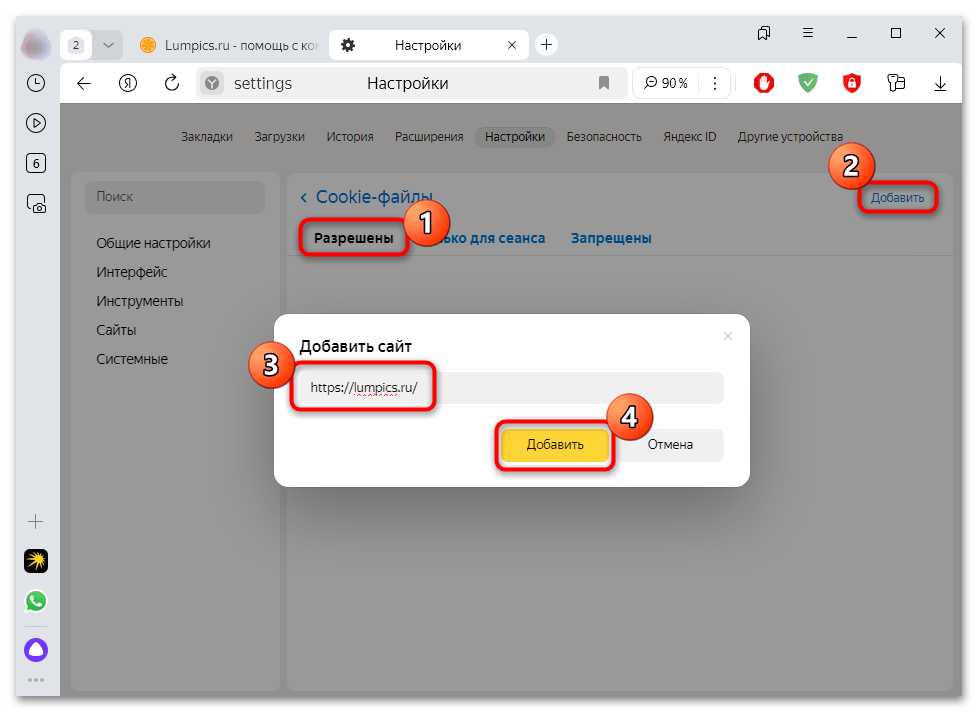
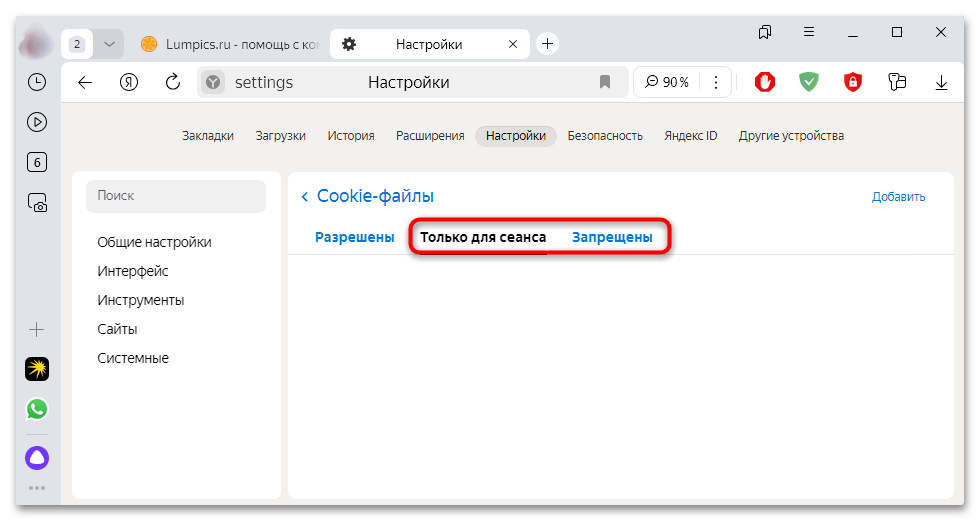
Разберем другие основные разрешения, что может помочь пользователям сориентироваться среди разнообразия предлагаемых браузером разрешений и расширенных настроек:
- «Автоматическая загрузка файлов» запрещает или разрешает их скачивание на компьютер, поэтому лучше добавить в список исключений надежные сайты при запрете для остальных ресурсов или выставить значение «Спрашивать». Отметим, что речь здесь идет не об обычных загрузках (при нажатии кнопки «Скачать», например), а именно об автоматических, когда какой-то файл начинает сохраняться на компьютер сам, без вашего подтверждения. Это свойственно лишь ситуациям, когда происходит переход по прямым ссылкам на загрузку программ, документов. В остальном разрешенное автоскачивание небезопасно.
- «Всплывающие окна» — как правило, это реклама и различные предложения, но для некоторых ресурсов (в частности, информационных) можно разрешить уведомления.
- Пункты «Доступ к местоположению», «Доступ к камере», «Доступ к микрофону», «Доступ к MIDI-устройствам» и «Доступ к USB-устройствам» позволяют сайтам использовать данные геолокации компьютера, а также встроенные/подключенные компоненты. Настраивайте эти значения в соответствии с собственными предпочтениями. Но учитывайте, что, например, различные интернет-магазины для оптимальной работы используют местоположение, поэтому их можно добавить в исключения.
- «Защищенный контент» – это файлы воспроизведения, которые зашифрованы средствами защиты авторских прав, и перед началом просмотра вы получаете ключи по закрытому протоколу. Вы можете запретить использование идентификаторов защищенного контента для всех сайтов, но при этом добавить определенные ресурсы, для которых данное правило не будет действовать.
- «Обработка протоколов» по умолчанию разрешена для всех сайтов – за счет нее по ссылкам открываются определенные программы и сайты. Например, если нажать на ссылку с электронным адресом, в Яндекс Браузере автоматически откроется вкладка с фирменным почтовым сервисом.
- «Отображение картинок» — при выключенном разрешении на сайтах не будут прогружаться графические изображения, что позволит экономить трафик и увеличить скорость загрузки страниц. Просматривать большинство сайтов, где есть упор на графический контент, станет проблематично, поэтому есть смысл лишь добавлять конкретные адреса в запреты.
- «Фоновая синхронизация» позволяет сохранять данные с сайтов в фоне для передачи и использования их на других устройствах.
- Запрет на выполнение JavaScript на определенном сайте обезопасит от всплывающих окон на нем. Актуально это исключительно для подозрительных ресурсов, поскольку некоторые сценарии могут содержать различный вредоносный код. Во всех остальных случаях JavaScript должен быть включен, иначе большинство страниц не смогут нормально отображаться и работать.
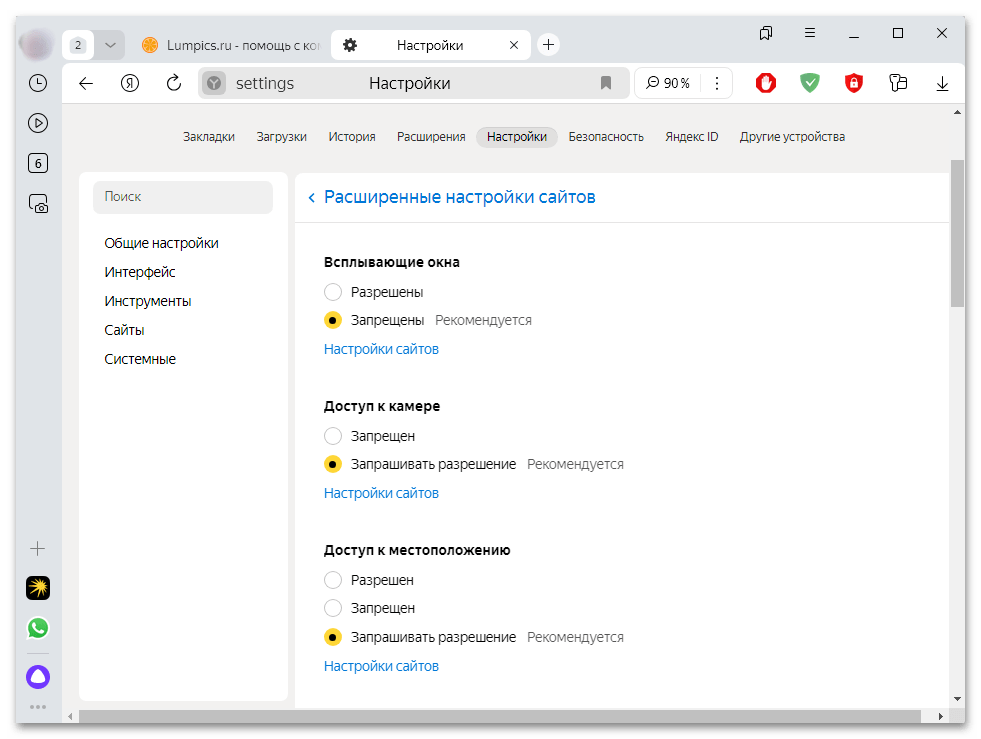
Если были внесены изменения в разрешениях или добавлены сайты в список исключений для тех или иных параметров, нужно перезапустить обозреватель либо перезагрузить открытые вкладки, чтобы настройки вступили в силу. Еще раз напомним, что качество отображения страниц может измениться в лучшую или худшую сторону, поэтому запоминайте, что вы меняете, чтобы при необходимости откатить изменения.
Вариант 3: Блокировщики рекламы
Если в Яндекс Браузере работает расширение, которое блокирует рекламу, всплывающие окна и другие элементы на странице, а также ограничивает доступ к тем или иным сайтам в целях безопасности, можно добавить ресурс в список исключений через него. Алгоритм, как правило, тут схожий: нужно зайти раздел с настройками и найти белый список, который пользователь формирует самостоятельно.
В Яндекс Браузер уже предустановлены некоторые расширения для блокировки нежелательных элементов на веб-страницах и сайтах. Одним из таких является популярное дополнение AdGuard, поэтому на его примере и покажем, как добавлять сайт в исключения. Чтобы это сделать, откройте раздел с его настройками и выберите раздел «Белый список» (либо тот, что по смыслу максимально приближен):
- Нажмите на кнопку расширения на верхней панели и в открывшемся окне щелкните по значку в виде шестерни.
- Переключитесь на вкладку «Белый список» или поищите такой раздел, где можно составлять свои списки с сайтами. В нашем примере появится специальное поле, куда следует вводить веб-адреса. Введите URL-адрес, который должен стать исключением, и нажмите на клавишу «Enter» для перехода ко второй строке. Как только нужные ресурсы будут добавлены, нажмите «Сохранить» внизу.
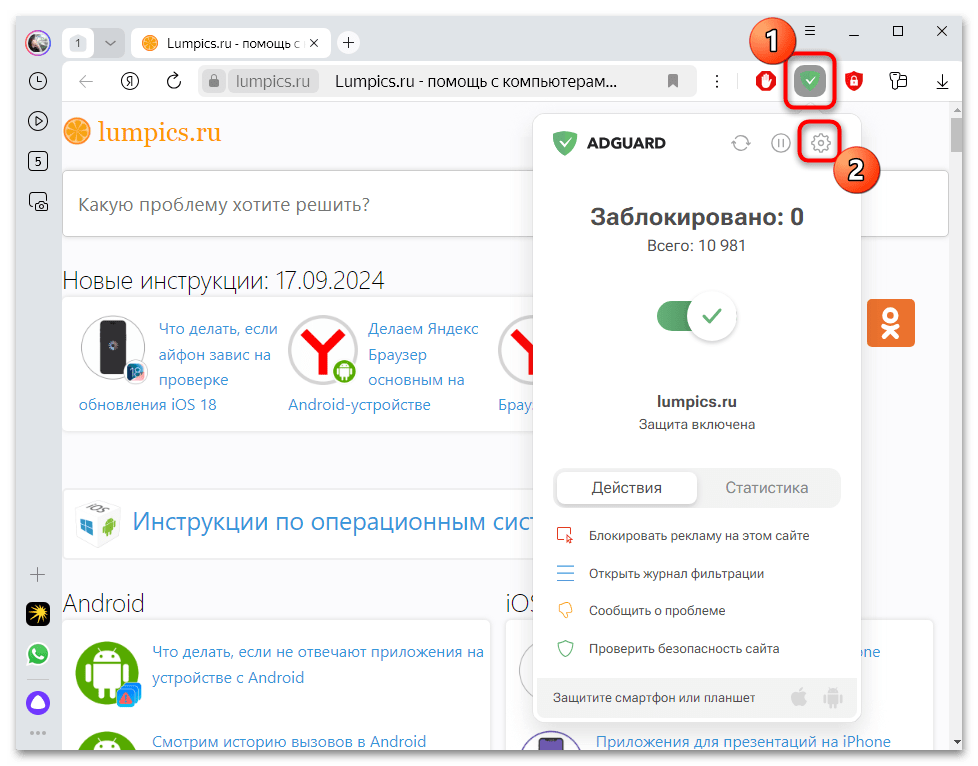
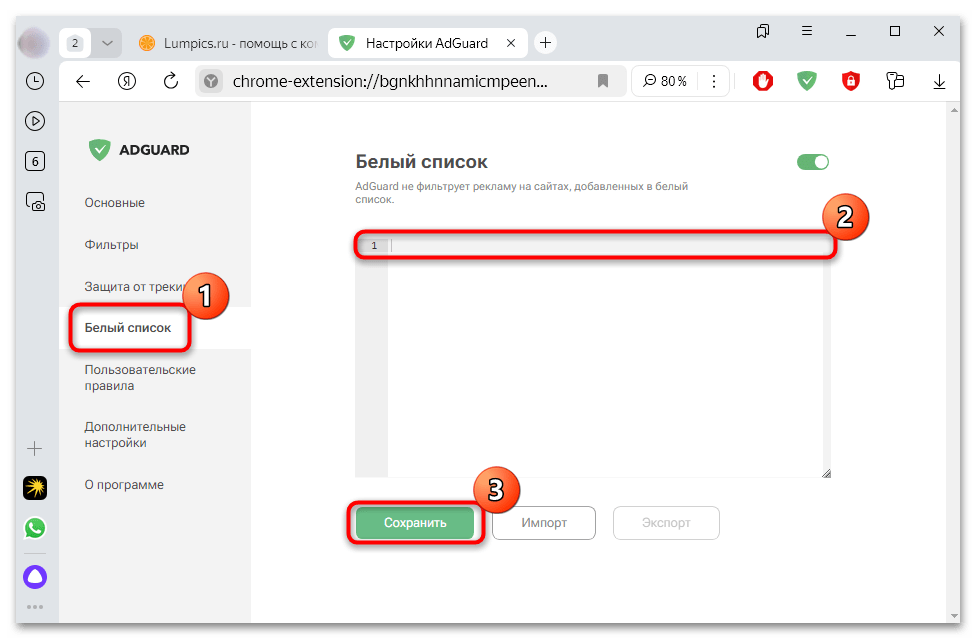
Белый список по умолчанию уже работает, но с помощью тумблера его можно отключить, и тогда расширение начнет фильтровать рекламу на ресурсах из списка исключений в обычном режиме.
Вы также можете, находясь на сайте, кликнуть по пустому месту правой кнопкой мыши, навести курсор на строку с названием блокировщика рекламы и из его подменю выбрать пункт отключения блокировки рекламы. Она будет распространяться только на этот сайт и все его страницы. Такого меню может и не быть — зависит от расширения, которым вы пользуетесь, и от его настроек.
Кстати, что касается блокировки рекламы, для этого в разделе с настройками Яндекс Браузера есть отдельная настройка. В обозреватель уже встроены инструменты для ограничения просмотра шокирующей и мешающей рекламы, но и в этом случае также можно создать список исключений.
- Для этого через главное меню Яндекс Браузера зайдите в «Настройки», затем перейдите на вкладку «Инструменты» и в основной части окна отыщите область «Блокировка рекламы». Можете включить все доступные параметры, затем нажать на строку «Список сайтов-исключений».
- Отобразится список адресов, для которых блокировка рекламы не действует. Чтобы добавить новый в список, воспользуйтесь соответствующей кнопкой вверху.
- Останется ввести URL и кликнуть по «Сохранить».
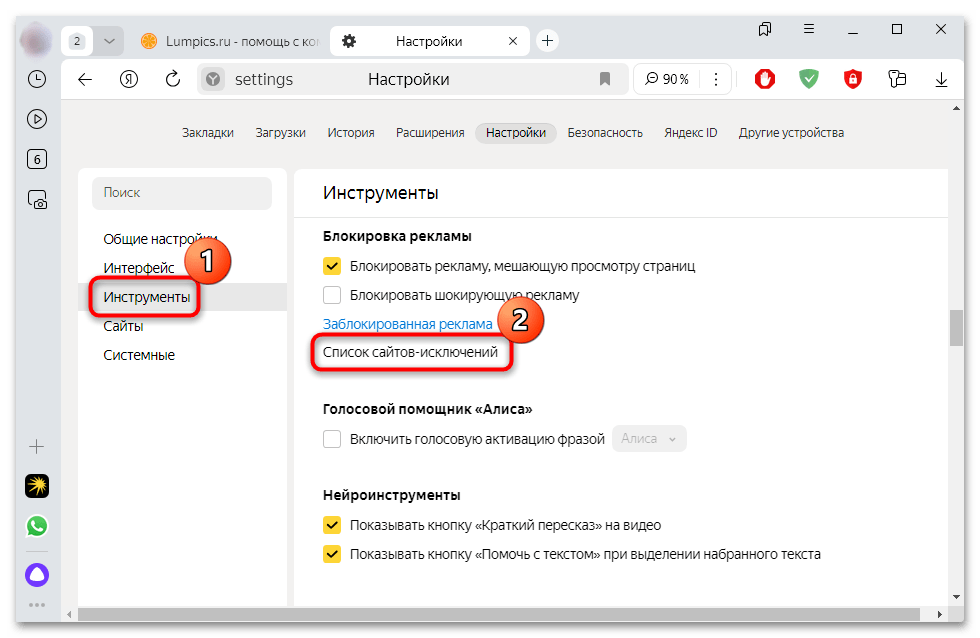
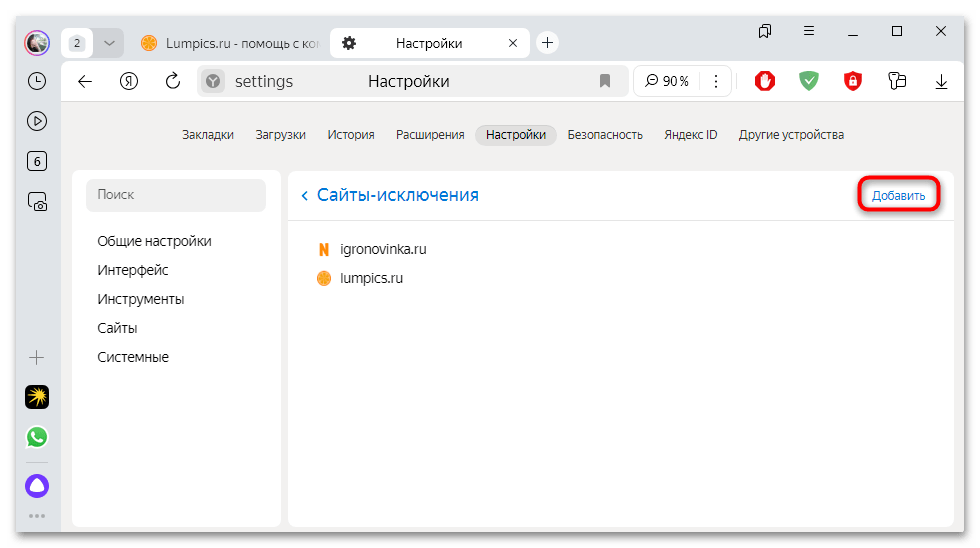
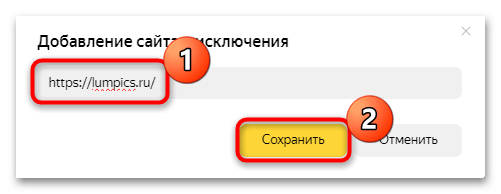
Как видите списков-исключений в Яндекс Браузере достаточно много – от разрешений на доступ к компонентам и местоположению до блокировки рекламных элементов на веб-страницах. Для тонкой настройки лучше воспользоваться одним из первых двух способов, если же нужно убрать блокировку рекламы на сайте, тогда действовать придется несколько иначе.
В мобильном приложении Яндекс Браузер возможность создавать списки исключений для сайтов с помощью встроенных инструментов отсутствует. Добавлять в исключения можно только сторонними средствами, в частности антивирусными программами, которые позволяют управлять надежными ресурсами.
 Наша группа в TelegramПолезные советы и помощь
Наша группа в TelegramПолезные советы и помощь
 lumpics.ru
lumpics.ru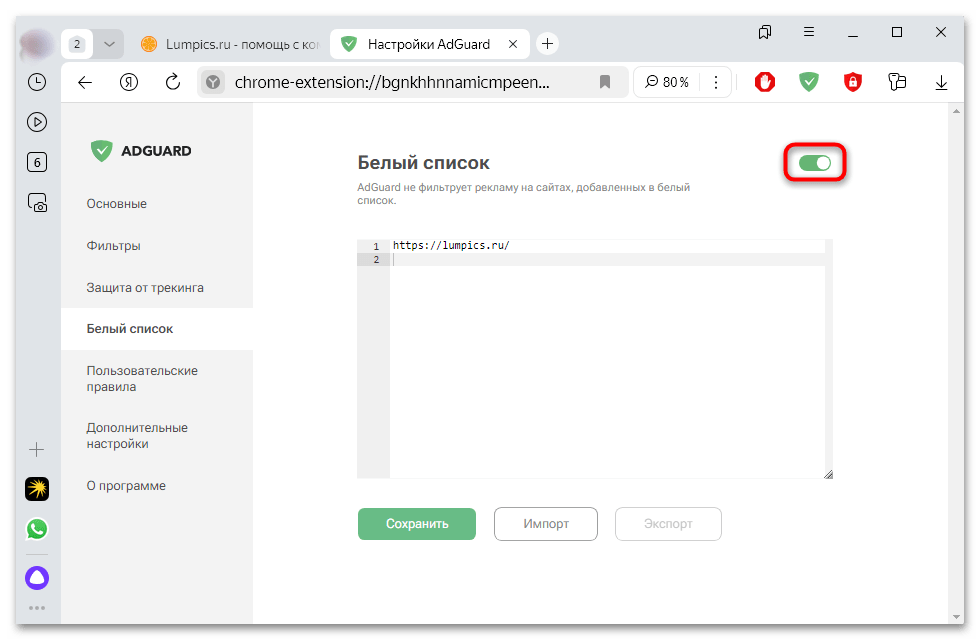
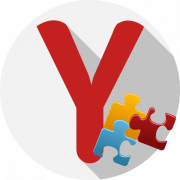



Мне бы хотелось знать как с телефона это сделать, как сделать на ПК я понимаю